数回クリックするだけで複数の WordPress プラグインを簡単にインストールできます
Aug 31, 2023 pm 10:17 PMあなたが WordPress を月に複数回インストールする人の一人であれば、各インストールで使用する 5 ~ 6 個のプラグインをインストールすることになると、おそらく私と同じように疲れているでしょう。
幸いなことに、これをさらに簡単にするプラグインがあります。
Wp Favs の背後にある考え方は、すべてのプラグインをリストに整理して、すべてを一度に、または数回クリックするだけでインストールできるようにすることです。さて、これはすべて素晴らしいように思えますが、実際にはどのように機能するのでしょうか?
プラグイン
最初に行う必要があるのは、目的の WordPress Web サイトにプラグインをインストールすることです。この記事の執筆時点では、このプラグインは WordPress プラグイン リポジトリからのみ入手できるため、コピーを入手してください。
インストールしたら、 Tools > Wp Favs に移動する必要があります。
のような内容が表示されます。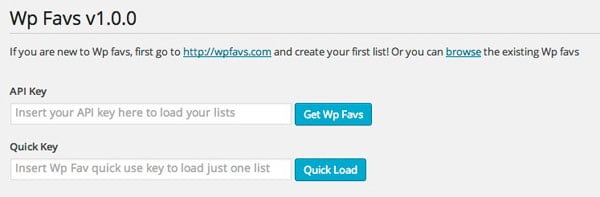
ご覧のとおり、ここには 2 つのオプションがあります:
- API キーを入力してプラグイン リストをインポートできます (これについては後で説明します)
- Web サイト内の既存の Wp お気に入りを参照し、ショートカット キーを使用できます。
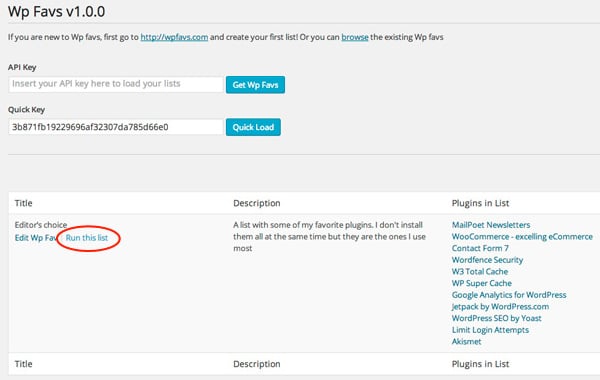
このプラグイン リストには、WordPress リポジトリ内の現在のプラグイン バージョン、最終更新日、サイト上のプラグインのステータスも表示されます。
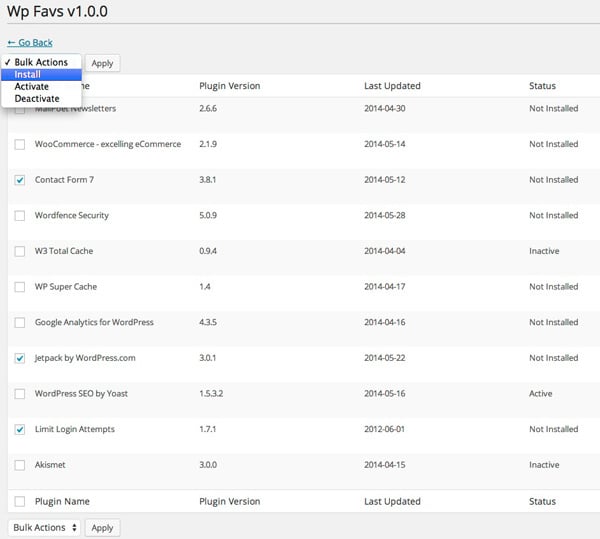
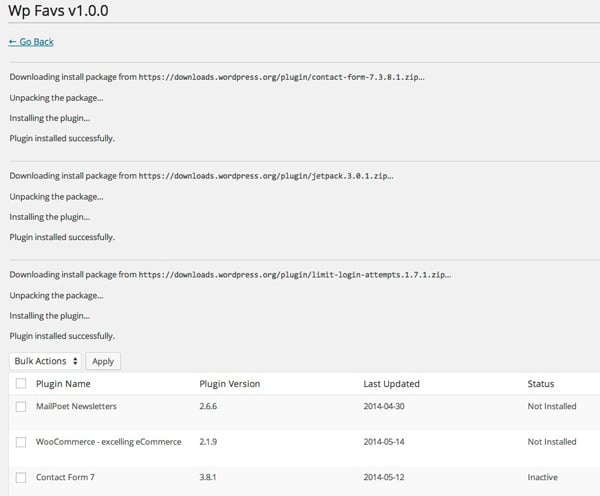
Wp Favs ブログが述べたように、このサイトは現在ベータ版 (数日前のランチ) であり、将来的にはより強力な検索システムや投票など、多くの機能が追加される予定です。しかしここでは、
独自の Wp Fav を作成する方法に焦点を当てましょう。
最初に行う必要があるのは、新しいアカウントを作成することです。作成後は、他の WordPress Web サイトと同様に、メールでパスワードが送信されます。 wordpress.com アカウントを使用してログイン/登録することもできます。初めてログインすると、プラグインで使用できる新しく生成された API キーが記載された別の電子メールが届きます。
最初の Wp お気に入りリストを作成します
Wp お気に入りリストを作成するときは、My Wp お気に入りページに移動して、Wp お気に入りの作成ボタンをクリックします。次のような結果が得られます:
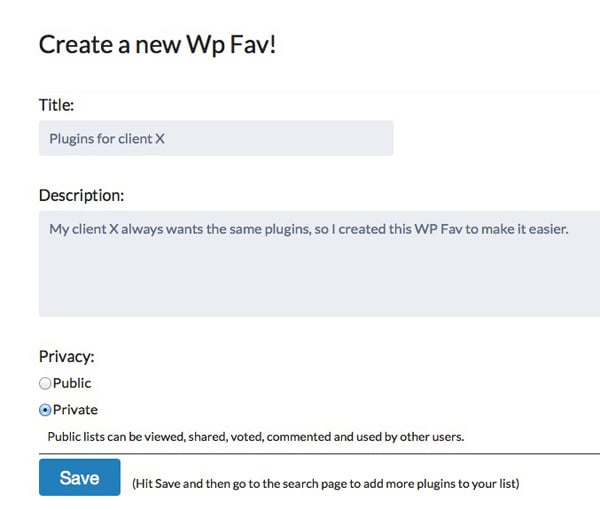
Private を選択しました。 これは、他のユーザーが私のリストを参照したり、クイック アクセス キーを使用したりすることができないことを意味します。
さて、リストを保存したので、それにプラグインを追加します。 「プラグインの検索」ページに移動し、目的のプラグインの名前を入力します。見つけたら、右側のハート型のアイコンをクリックし、追加するプラグインのリスト名を再度クリックします。
############それだけです!
プラグインに戻って API キーを使用すると、すべてのプラグインが含まれる新しく作成されたリストが表示されます。クールですよね? 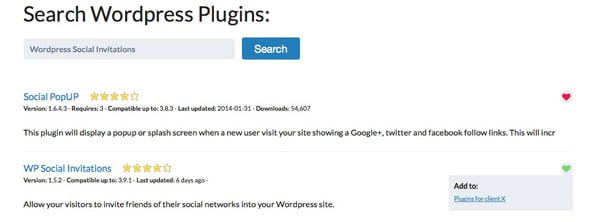 ###結論は###
###結論は###
ご質問、コメント、その他のフィードバックがございましたら、以下のコメント欄にご記入ください。
以上が数回クリックするだけで複数の WordPress プラグインを簡単にインストールできますの詳細内容です。詳細については、PHP 中国語 Web サイトの他の関連記事を参照してください。

人気の記事

人気の記事

ホットな記事タグ

メモ帳++7.3.1
使いやすく無料のコードエディター

SublimeText3 中国語版
中国語版、とても使いやすい

ゼンドスタジオ 13.0.1
強力な PHP 統合開発環境

ドリームウィーバー CS6
ビジュアル Web 開発ツール

SublimeText3 Mac版
神レベルのコード編集ソフト(SublimeText3)

ホットトピック
 7292
7292
 9
9
 1622
1622
 14
14
 1342
1342
 46
46
 1259
1259
 25
25
 1206
1206
 29
29










